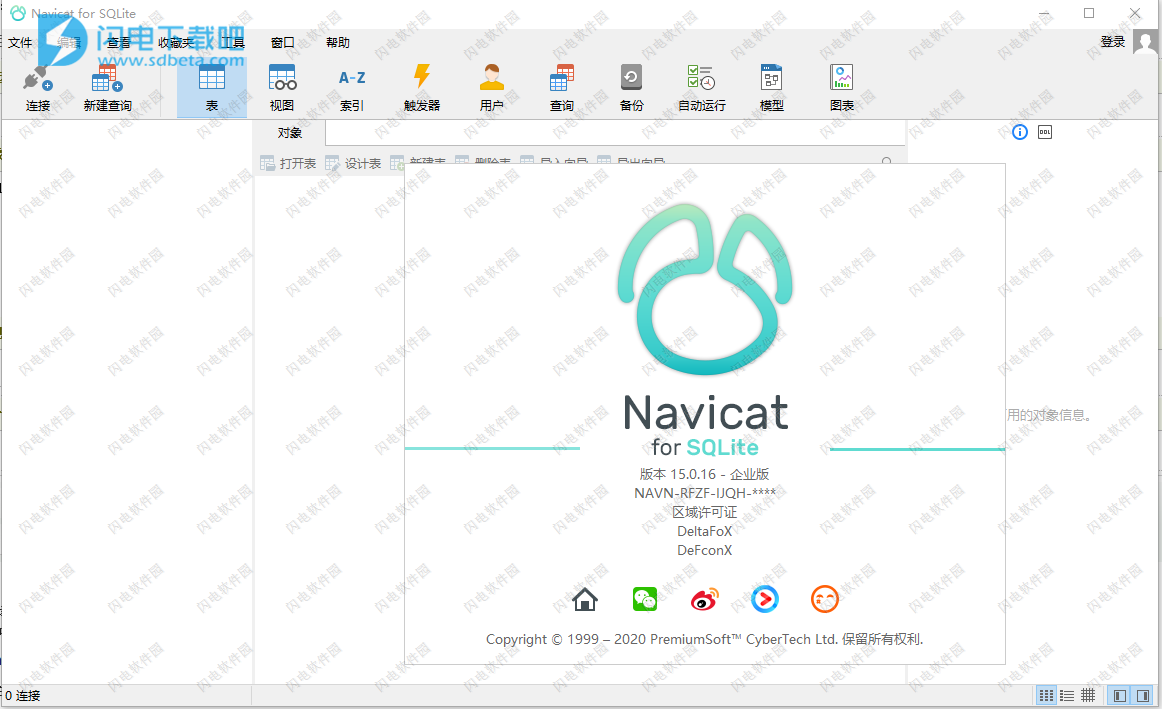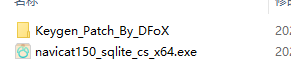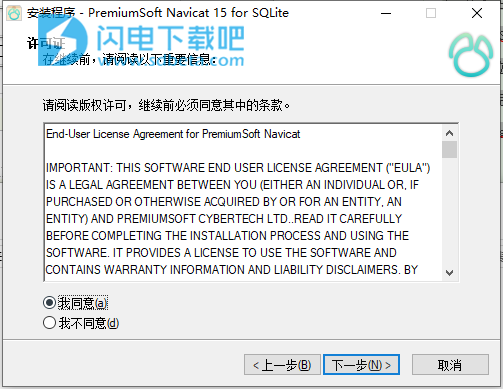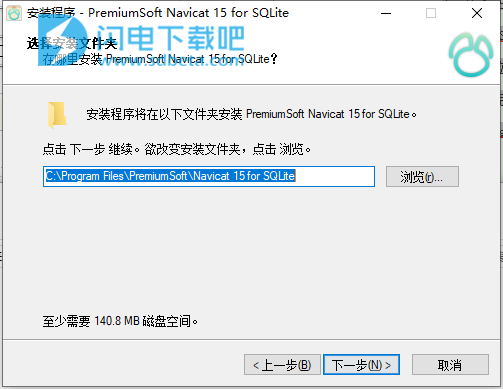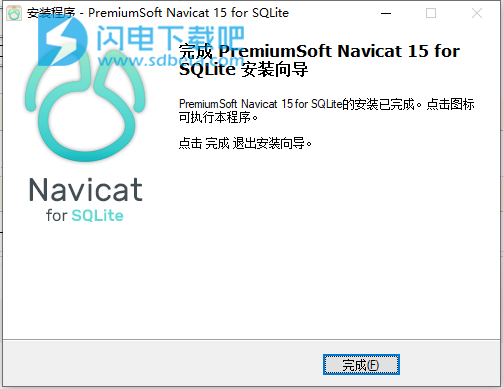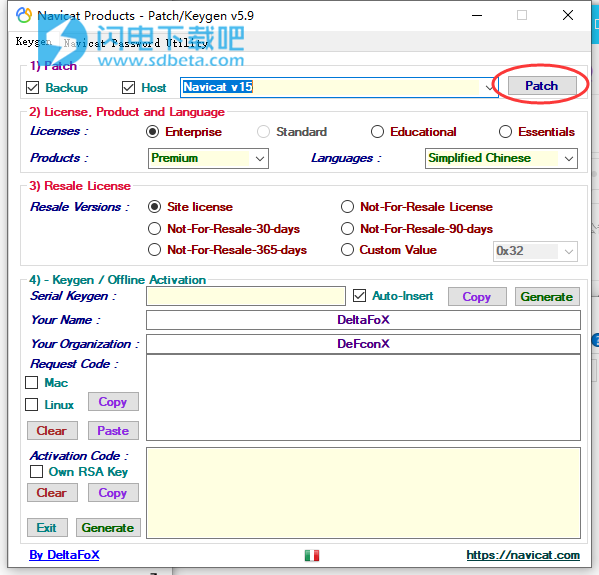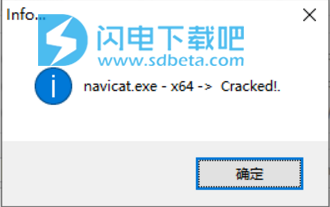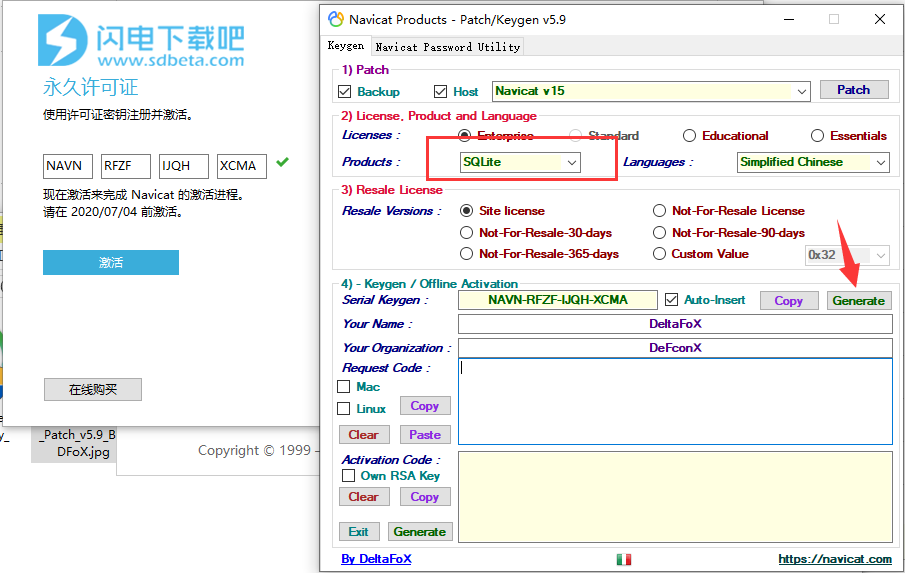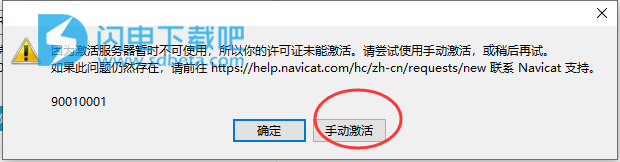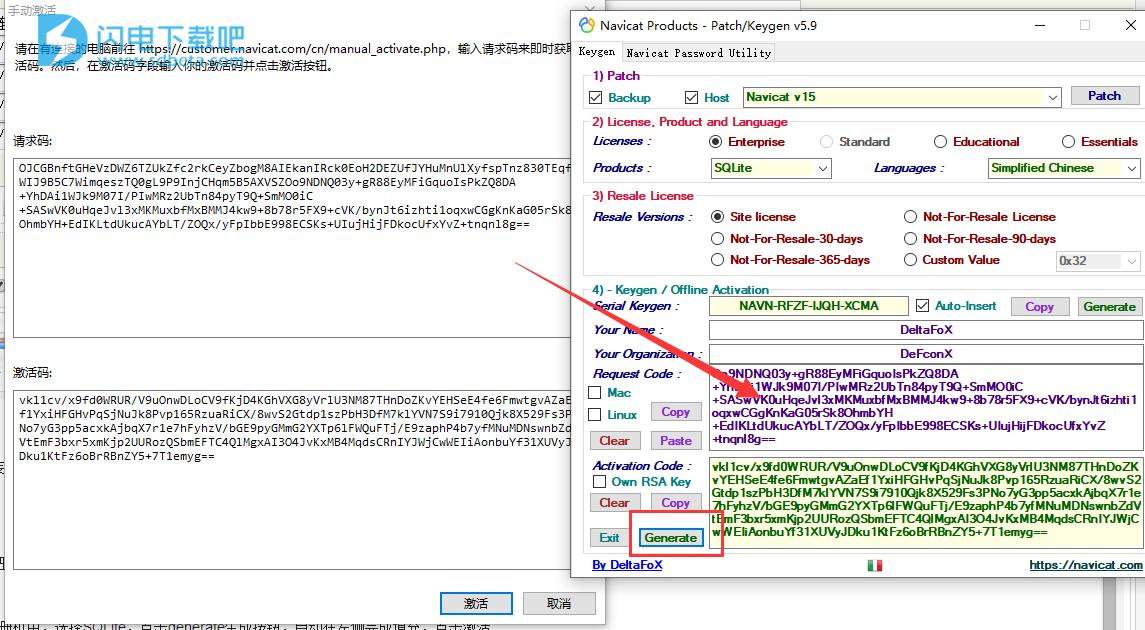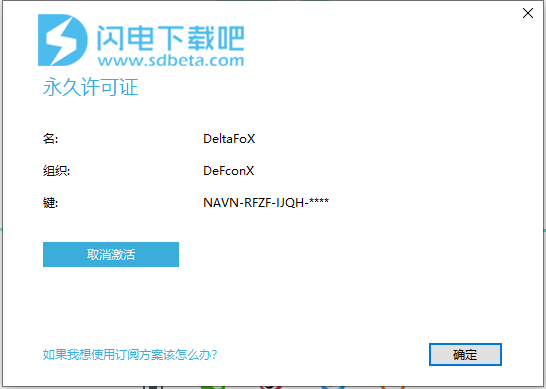Navicat for SQLite15破解版是功能强大的数据库SQLite GUI工具!SQLite是世界上部署最广泛的数据库,其应用程序数量超出我们的想象,实现了一个自包含的、无服务器、零配置、事务性的SQL数据库引擎。SQLite的代码在公共领域,因此可以免费用于任何目的,无论是商业目的还是私人目的。Navicat for SQLite使用旨在为用户带来全面的功能来帮助大家进行数据库的管理和开发,并对SQLite工作流程进行全方位的优化,提高生产力,为大家快速安全地创建,组织,访问和共享信息带来强大的支持!使用具有简单直观的界面,智能对象设计器、快速数据处理编辑器、数据库设计和建模工具、快速的数据库数据转图表功能、数据库分析同步工具、自动代码补全、代码段、Navicat云存储等功能和工具,为您的日常任务创建自动化批处理作业,简单快捷,本次带来最新破解版下载,含注册机,亲测可完美破解激活!有需要的朋友不要错过了!
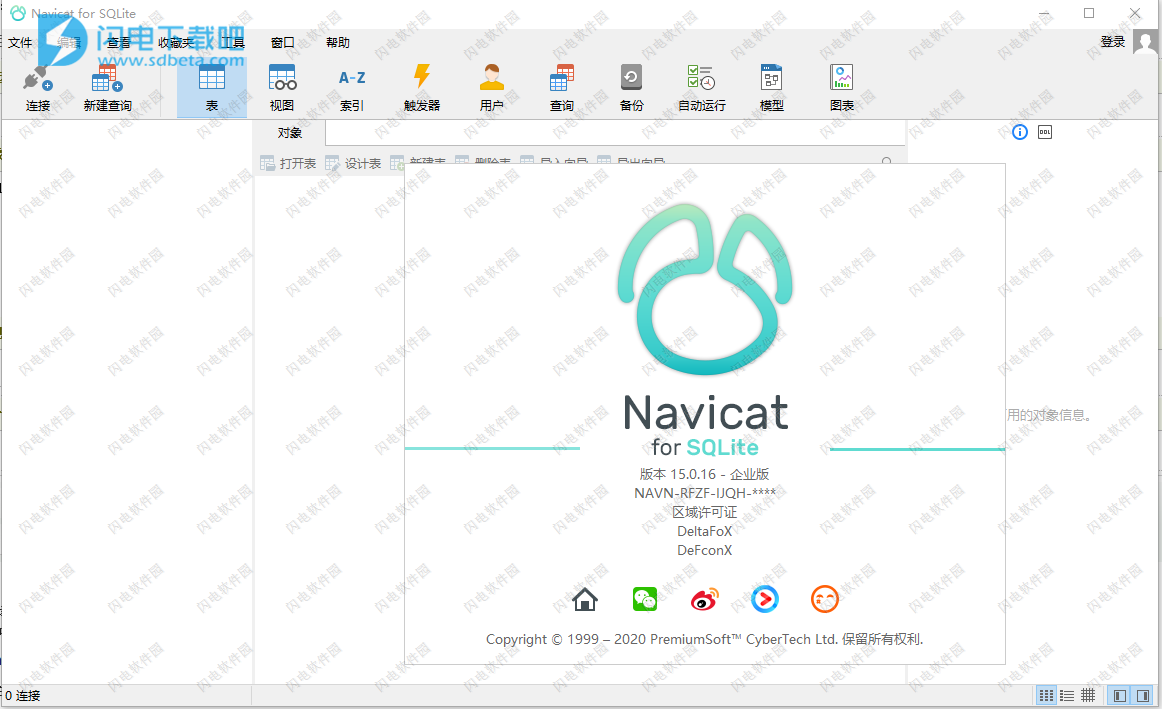
安装破解教程
1、在本站下载并解压,如图所示,得到navicat150_sqlite_en_x64.exe安装程序和破解文件夹
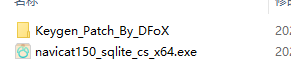
2、双击navicat150_sqlite_en_x64.exe运行安装,勾选我接受协议,
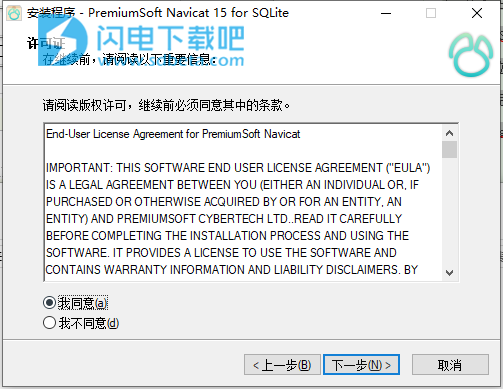
3、选择软件安装路径
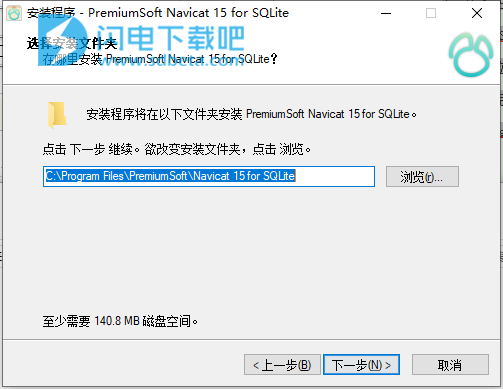
4、安装完成,点击finish
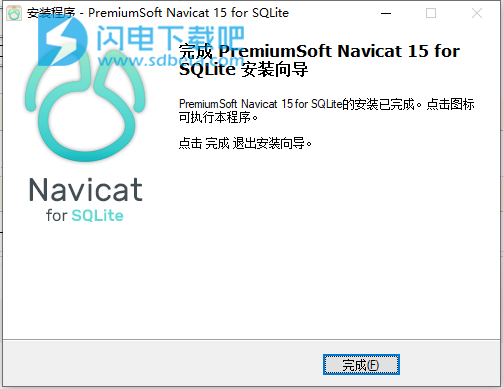
5、如图所示,首先我们将navicat_patch 5.5中的Patch.exe复制到安装目录中,管理员身份运行,如图所示,点击patch按钮
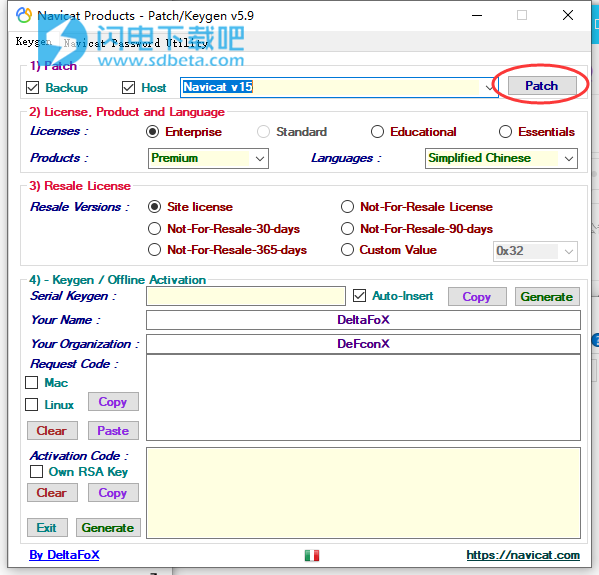
6、如图所示,提示navicat. exe -x64-> Cracked!.点击ok
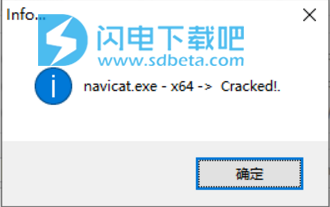
7、然后我们运行程序,点击注册,如图所示,点击generate生成按钮,然后许可证密钥会自动填充到软件中,点击激活
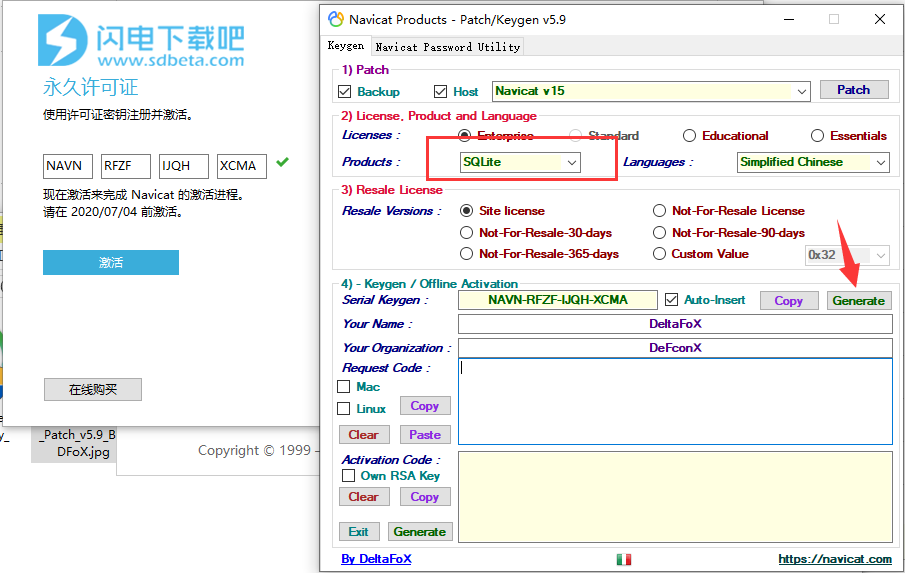
8、出现如下提示,不要着急,点击manual activation手动激活
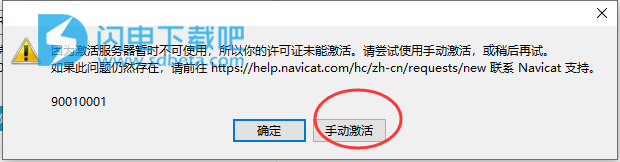
9、如图所示,将软件中的申请码复制到注册机如下位置,点击下方的generate生成新的激活码,激活码生成并自动填充到软件中,点击下方的activate激活按钮
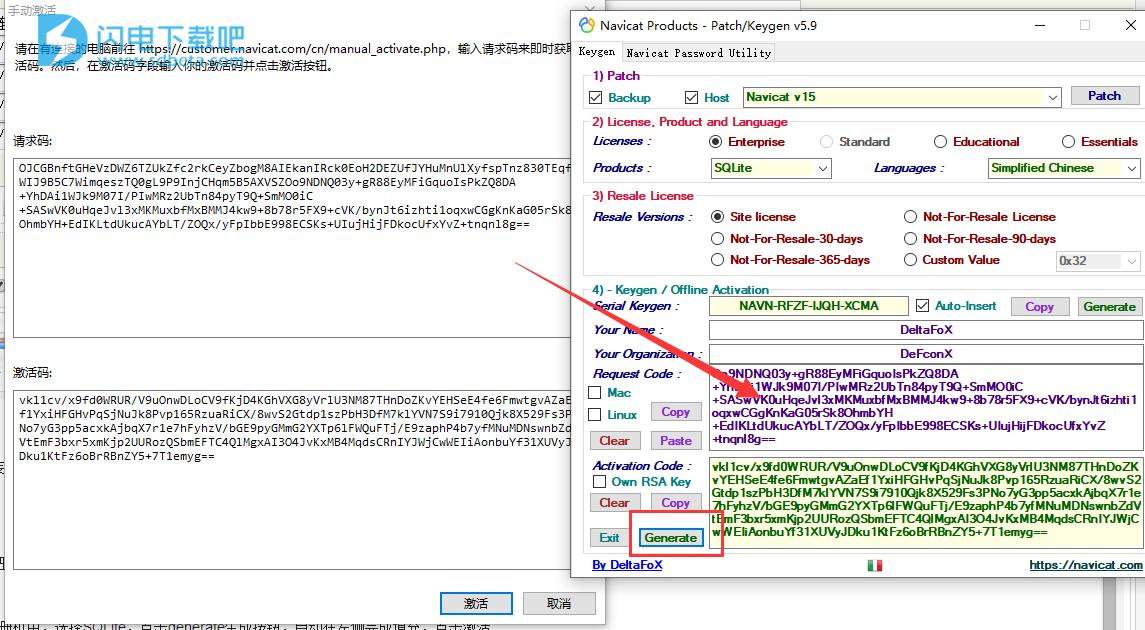
12、激活成功,点击ok
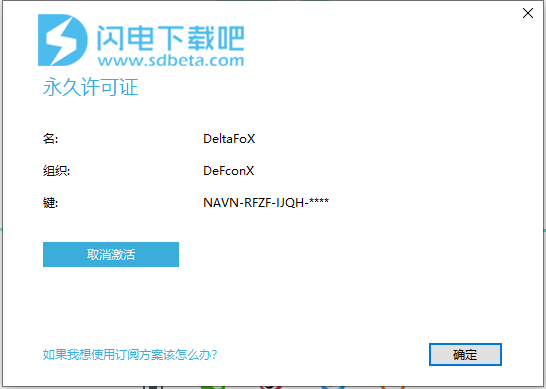
软件特色
1、主屏幕
直观且精心设计的GUI简化了数据库管理和开发。
2、对象设计师
使用智能对象设计器管理所有数据库对象。
3、数据处理
将数据条目插入,编辑,删除或复制/粘贴到我们类似电子表格的数据编辑器中。
4、造型
使用复杂的数据库设计和建模工具可视化和编辑数据库。
5、图表
将您的数据库数据转换为可视化图像,以便通过图表和图形清楚地了解数据。
6、数据同步
通过详细的分析过程比较和同步数据库/方案之间的数据。
7、代码补全
通过从下拉列表中选择建议,在SQL编辑器中构造SQL语句。
8、代码段
将代码段插入到SQL编辑器中,以更快,更准确地编写SQL。
9、自动化
为您的日常任务创建并计划批处理作业,并在任务完成时获取通知电子邮件。
10、Navicat云
将文件存储在云中以开始与团队成员进行协作。
软件功能
1、连接
SQLite 2和3
安全连接:HTTP
导出/导入连接设置
2、Navicat云
协作:创建项目,添加成员
同步连接和查询
同步模型
同步虚拟组
3、数据查看器和编辑器
网格视图
表格检视
外键数据选择
文本,十六进制,图像或Web查看器/编辑器
原始模式编辑
查找和替换
筛选记录
4、SQL处理
SQL编辑器
Visual SQL Builder
代码段和完成
SQL代码美化器/缩小器
查找和替换
创建参数查询
在外部编辑器中打开查询文件
安慰
5、数据可视化工具
支持20种图表类型
可视化实时数据
自定义多页仪表板
添加交互式控件
6、资料建模
物理模型
反向/正向工程
自动布局
添加顶点,图层,图像,注释,标签和形状
将数据库图打印为PDF和图形文件
7、进出口
从纯文本文件格式导入/导出数据:TXT,CSV,XML,JSON
从/向最流行的格式导入/导出数据:DBF等
从ODBC,MS Excel,MS Access导入数据
将数据导出到MS Excel,HTML
将数据导出到MS Access(仅Windows版)
8、数据处理
数据传输
数据同步
9、备份/还原
备份/还原数据库
将备份文件转换为SQL脚本
转储/执行SQL文件
10、自动化
设置备份,查询执行,导入/导出,数据传输和数据同步的时间表
在单个批处理作业中运行来自不同服务器的配置文件
在通知电子邮件中包括导出文件/报告的附件
11、服务器安全性
管理用户
12、其他有用的功能
ER图视图
虚拟分组
自定义连接颜色
数据库范围内的搜索
收藏列表
打印数据库/表结构
暗模式
使用说明
1、资料库
要开始使用服务器对象,您应该创建并打开一个连接。在“连接”窗口的“常规”选项卡中设置的数据库文件被命名为主数据库。
附加数据库文件
在导航窗格中,右键单击连接,然后选择附加数据库。
在弹出窗口中输入数据库属性。
分离数据库
在导航窗格中,右键单击一个附加数据库,然后选择“分离数据库”。
加密主数据库
在“导航”窗格中,右键单击主数据库,然后选择“加密数据库”。
在弹出窗口中输入密码。
解密主数据库
在导航窗格中,右键单击主数据库,然后选择解密数据库。
在对话框窗口中确认解密。
查看sqlite_master表
在导航窗格中,右键单击数据库,然后选择查看主表。
sqlite_master表在表查看器中打开。
2、Tables
表是包含数据库中所有数据的数据库对象。表格是一组行和列,它们的交集是字段。在主窗口中,单击“表表”以打开表对象列表。
您可以通过右键单击“对象”选项卡中的表来创建表快捷方式,然后从弹出菜单中选择“创建打开的表快捷方式”。此选项用于为您提供一种方便的方式来打开表以直接输入数据,而无需激活Navicat主窗口。
要清空表,请右键单击所选表,然后从弹出菜单中选择“清空表”。
表设计师
表格设计器是用于表格的基本Navicat工具。它使您可以创建,编辑和删除表的字段,索引,外键等。
在“字段”选项卡中,可以通过选择“编辑”->“查找”或按CTRL+F来搜索字段名称。
注意:设计器中的选项卡和选项取决于服务器版本。
表格浏览器
打开表时,表查看器将数据显示为网格。数据可以两种方式显示:网格视图和表单视图。有关详细信息,请参见数据查看器。
3、观看次数
视图允许用户访问一组表,就好像它是单个表一样。您可以使用视图来限制对行的访问。在主窗口中,单击“视图视图”以打开视图对象列表。
您可以通过右键单击“对象”选项卡中的视图来创建视图快捷方式,然后从弹出菜单中选择“创建打开的视图快捷方式”。此选项用于为您提供一种方便的方法,使您无需激活Navicat主窗口即可直接打开视图。
查看设计师
View Designer是用于处理视图的基本Navicat工具。您可以在“定义”选项卡中将视图定义编辑为SQL语句(它实现的SELECT语句)。要自定义编辑器的视图并查找更多用于SQL编辑的功能,请参见SQL编辑器以获取详细信息。如果要将SQL语句从SQL文件加载到编辑器,则可以选择“文件”->“导入SQL”。
Preview 预览视图的数据。
Explain 显示视图的查询计划。
SQL Builder 直观地构建视图。它允许您在不了解SQL的情况下创建和编辑视图。有关详细信息,请参见SQL Builder。
Beautify SQL 美化SQL
在编辑器中使用Beautify SQL设置格式化代码。
提示:通过选择查看->结果->在编辑器下显示或在新页面中显示,您可以选择在编辑器下方或新选项卡中显示预览结果。
查看查看器
打开视图时,“ View Viewer”将数据显示为网格。数据可以两种方式显示:网格视图和表单视图。有关详细信息,请参见数据查看器。
4、其他物件
Navicat还允许您管理其他SQLite对象:索引和触发器。 在主窗口中,单击主工具栏中的相应按钮以打开对象列表。
5、维护对象
Navicat提供了用于维护SQLite对象的完整解决方案。
在主窗口中,在“导航”窗格或“对象”选项卡中选择对象。
右键单击选定的对象。
选择“维护”,然后从弹出菜单中选择一个“维护”选项。
结果显示在弹出窗口中。
数据库:
分析数据库
收集有关数据库的统计信息。
真空数据库
重建数据库文件。 它仅适用于主数据库。
重新索引数据库
删除并重新创建数据库中的所有索引。
表:
分析表
收集有关表内容的统计信息。
重新索引表
删除并重新创建表的所有索引。
获取行数
计算表中的行数。
指数:
重新索引
删除并重新创建索引。
6、SQLite用户管理
注意:默认情况下,SQLite数据库不需要用户身份验证(无需身份验证的数据库)。 创建用户后,该数据库将被标记为需要身份验证(需要身份验证的数据库)。 然后,用户在连接数据库文件时需要提供用户名和密码。
一般性质
用户名
定义用户帐户的名称。
密码
指定用户的登录密码。
确认密码
重新输入登录密码。
管理员
选中此选项可为用户授予管理员特权。
日志:
2020年6月3日
Navicat for SQLite(Windows)版本15.0.16
改进之处:
导出Excel文件时,以数字格式导出的整数列。
在同一组查询中显示导出配置文件。
Bug修复:
无法在查询结果中将数据设置为NULL。
单击“自定义记录集”中的省略号按钮时崩溃。
将数据粘贴到列中会清除另一列数据。
在某些情况下,默认设置位置路径设置为错误的位置。
设置仪表板背景时发生“浮点除以零”错误。
导出仪表板时文件扩展名丢失。
两次使用参数时,查询参数不起作用。
向图表添加NULL数据时发生“无效的浮点操作”错误。
单击“选择列”窗口中的默认按钮后,显示不正确的列
小错误修复和改进。